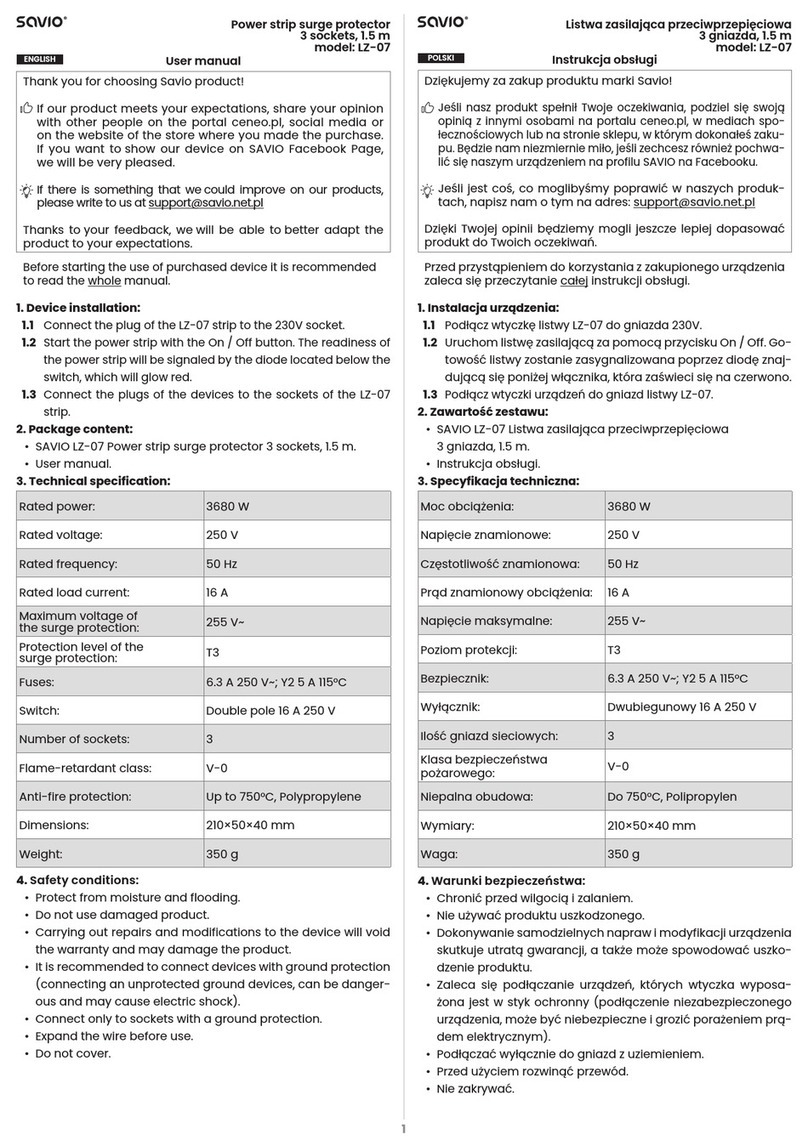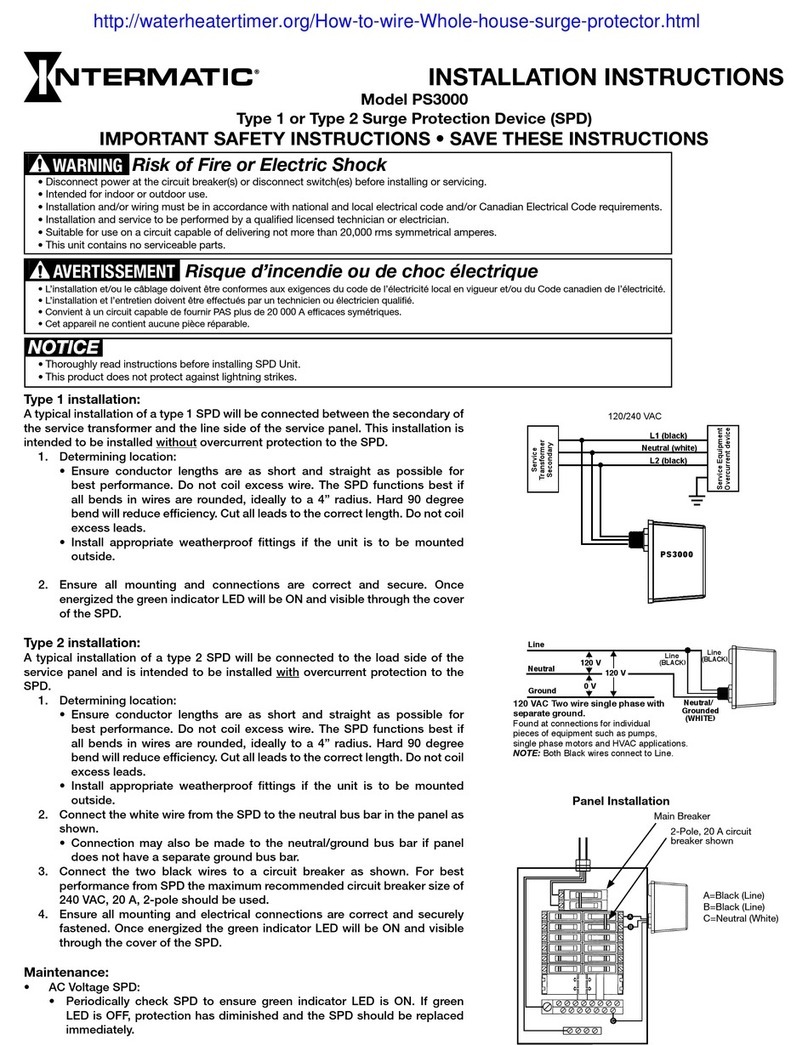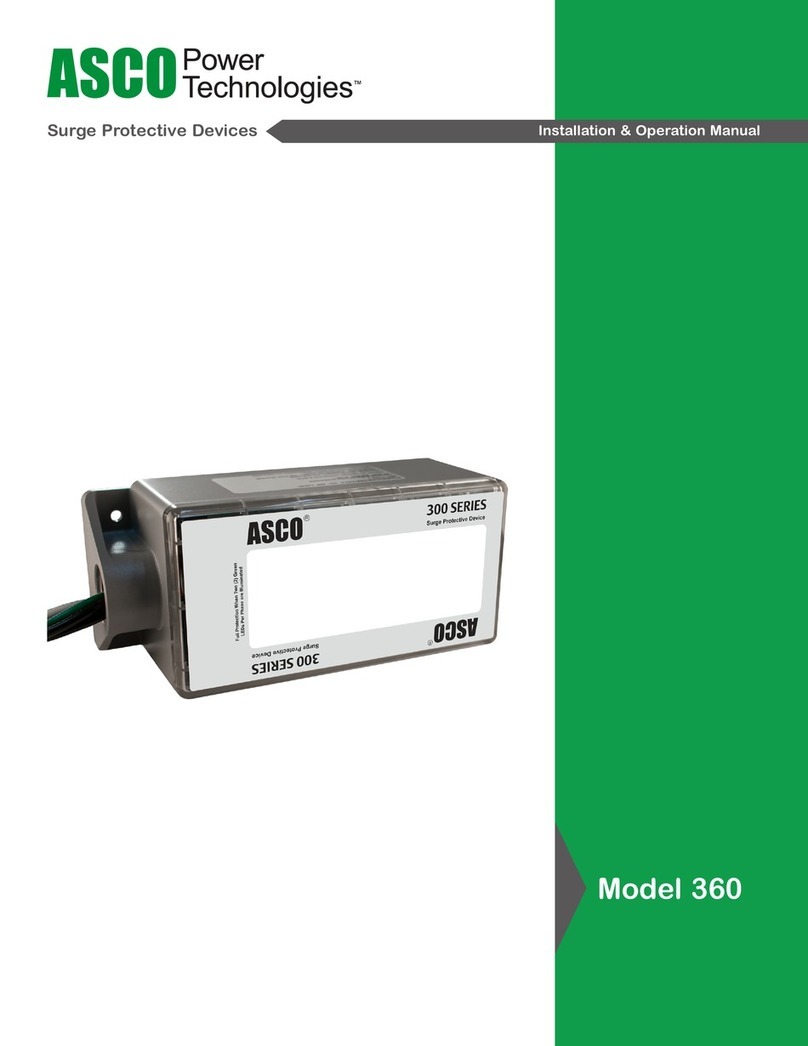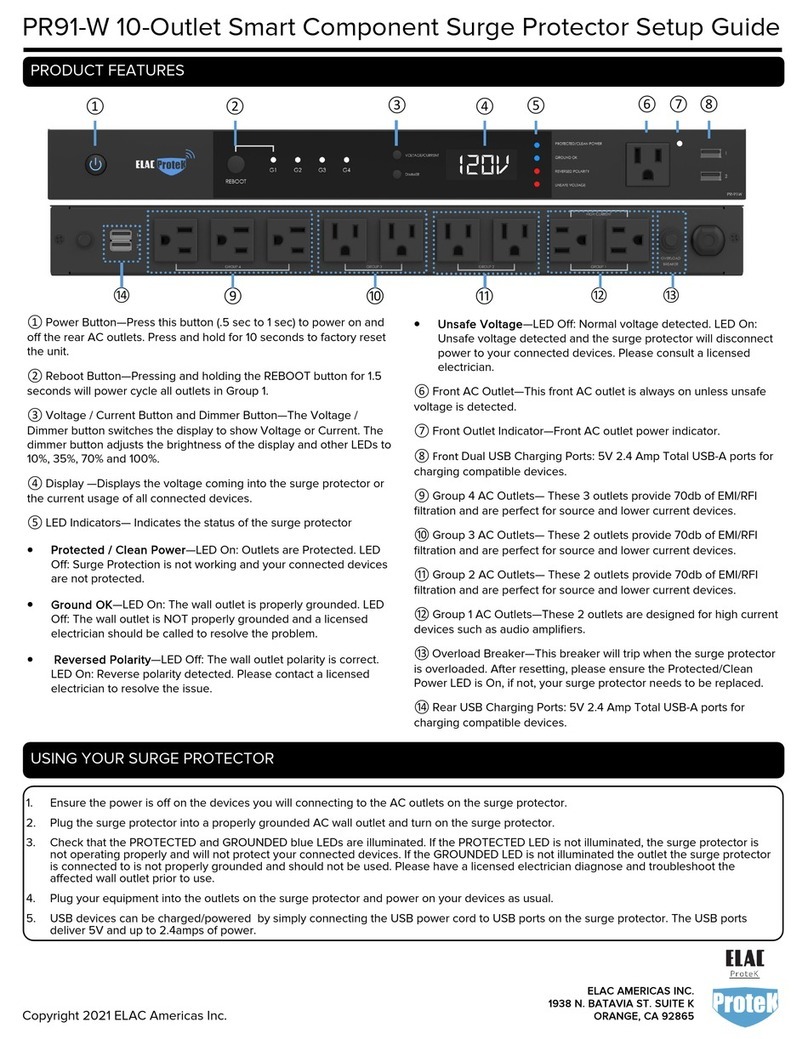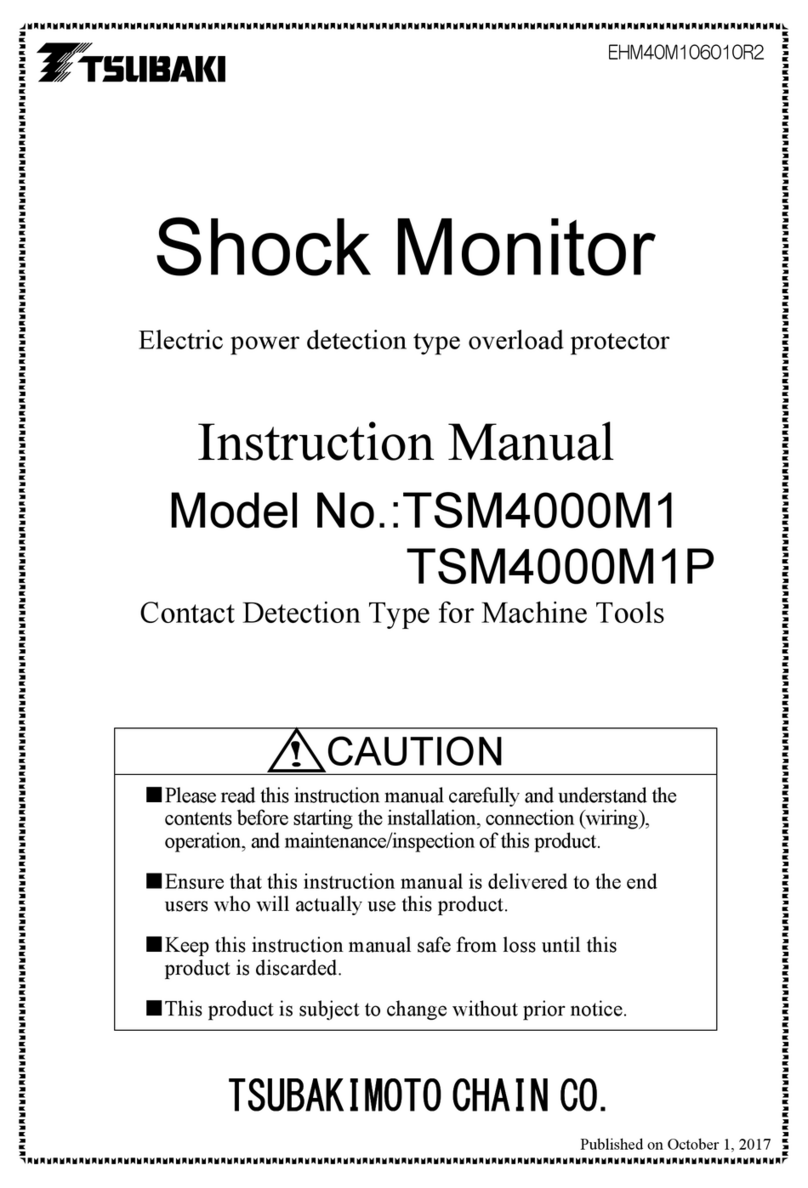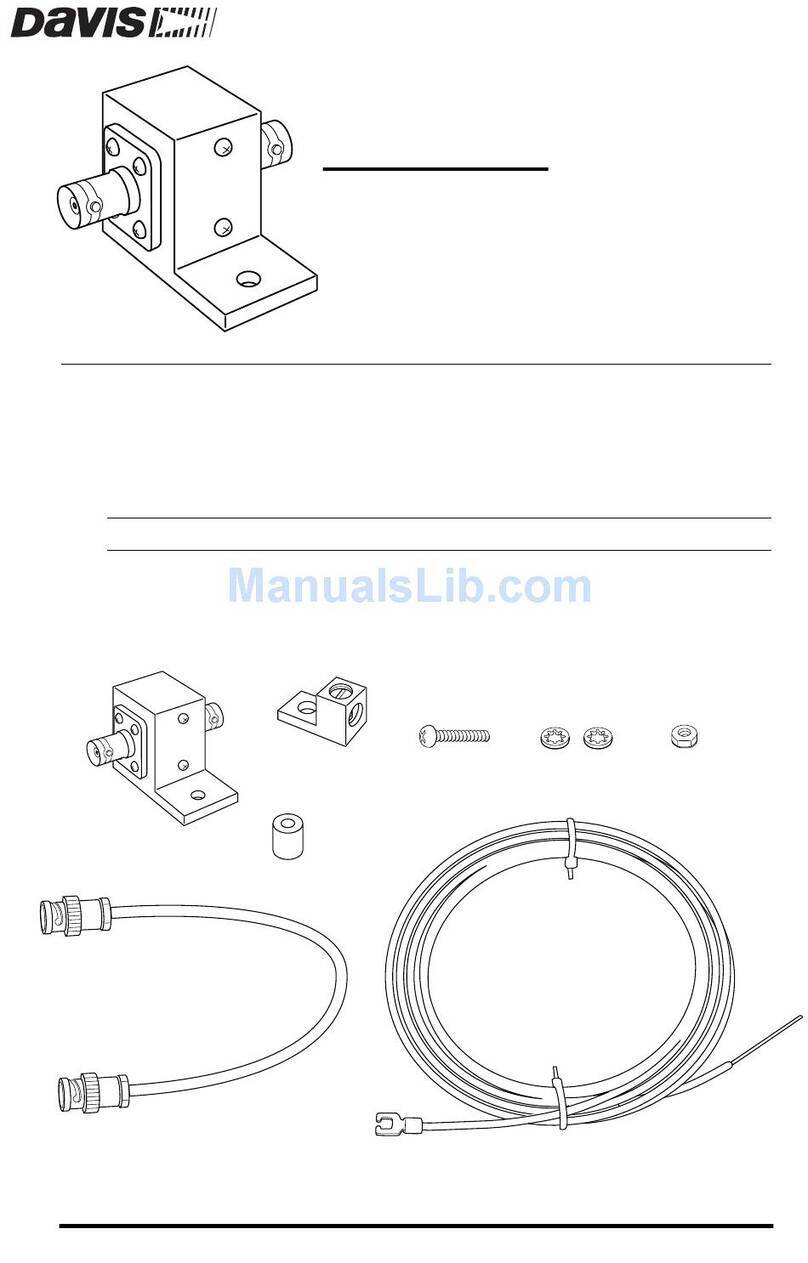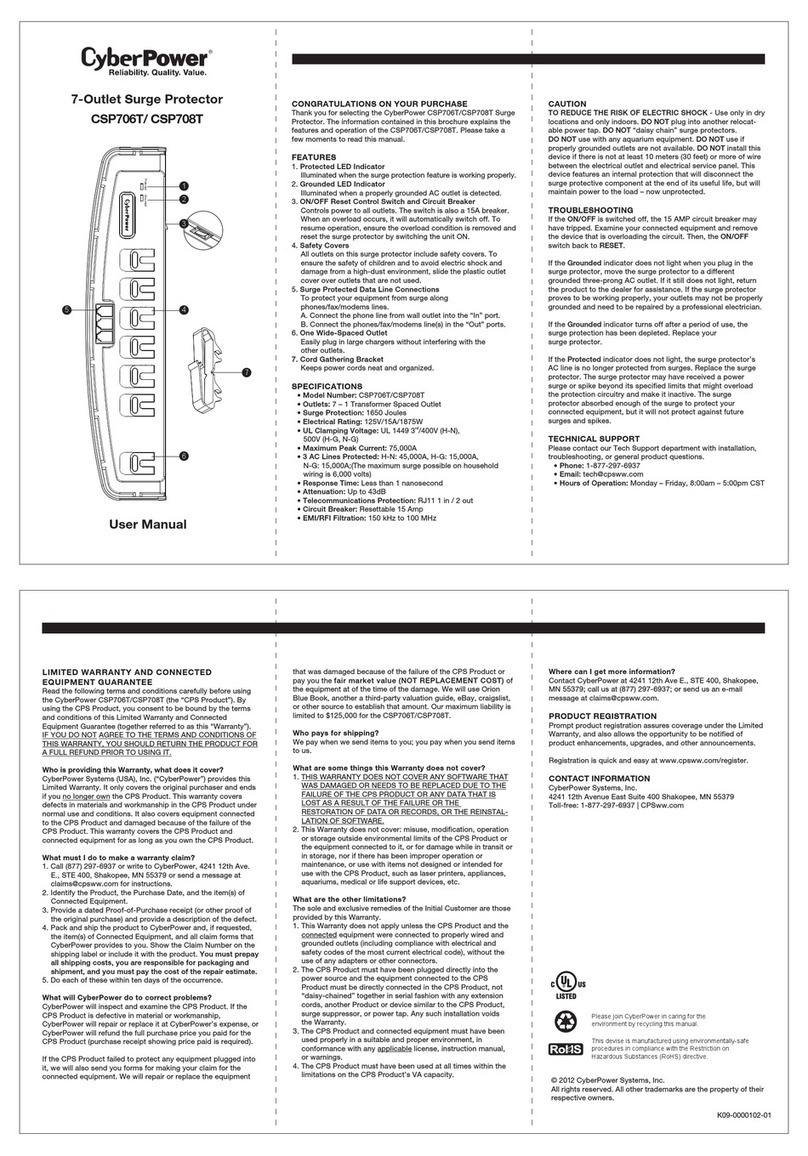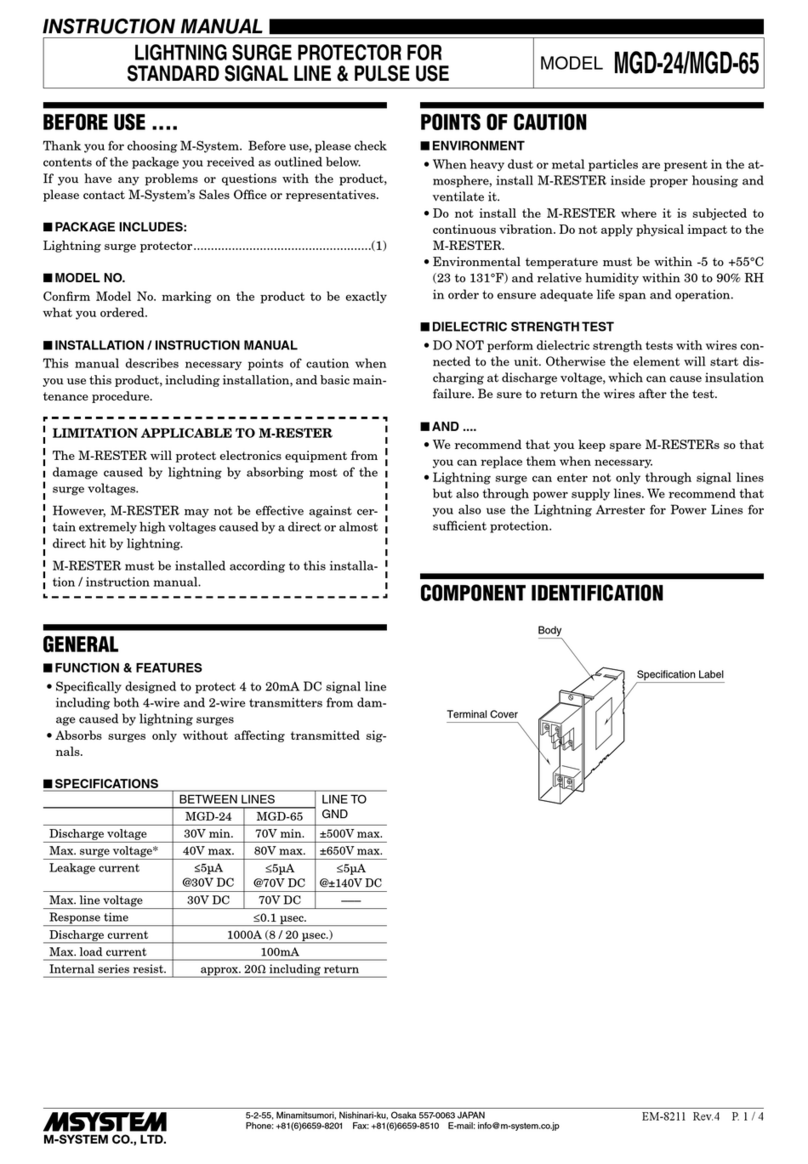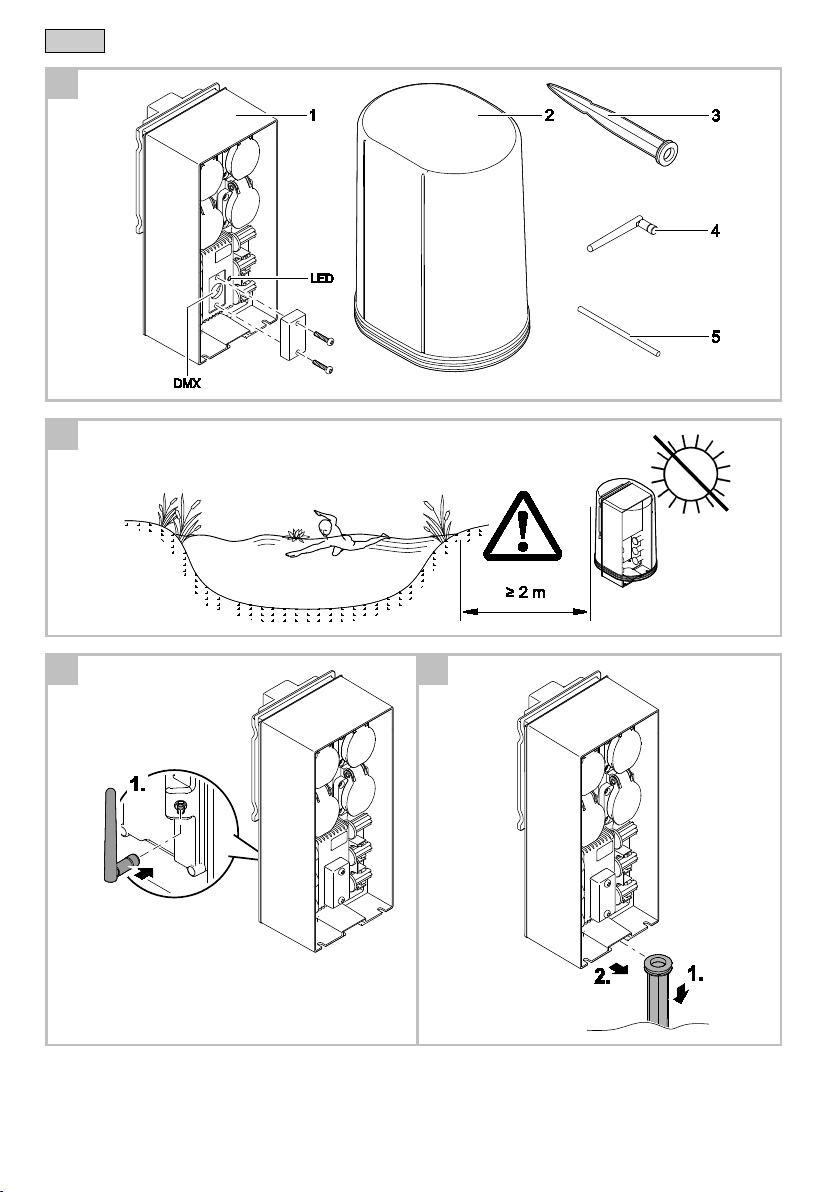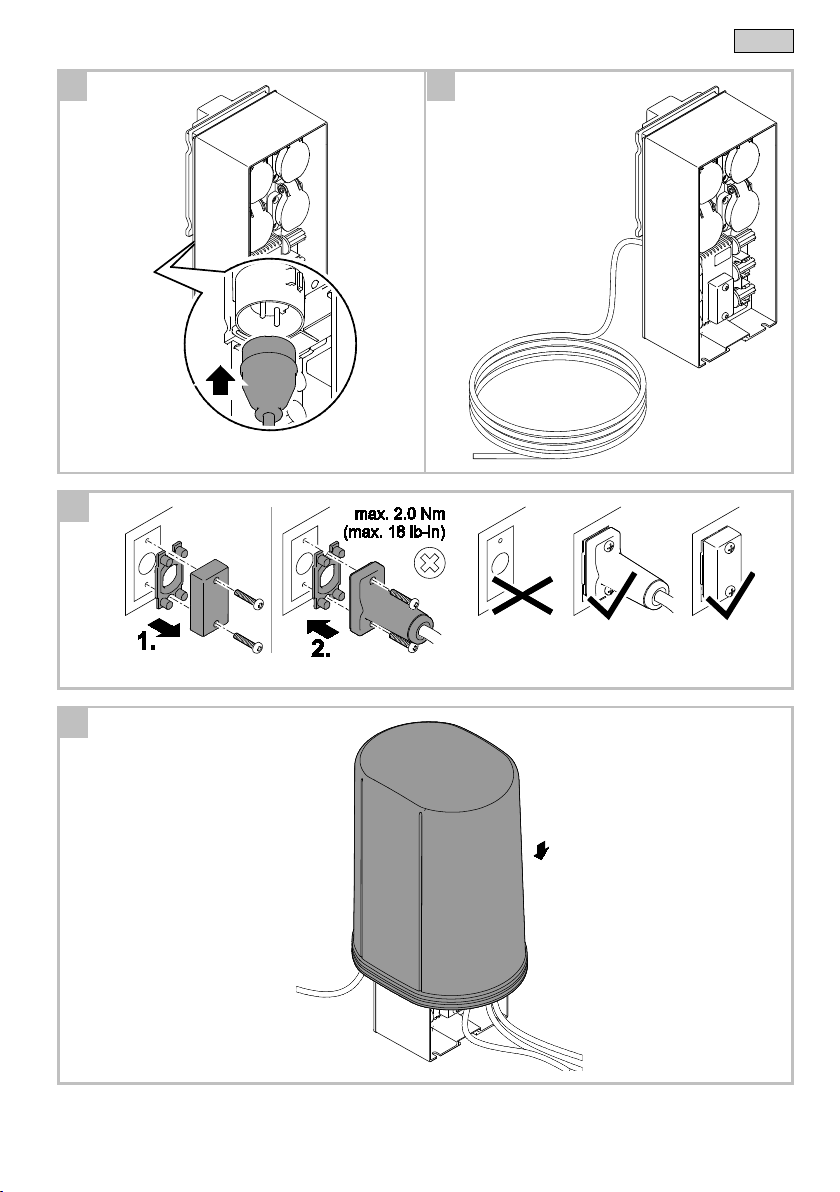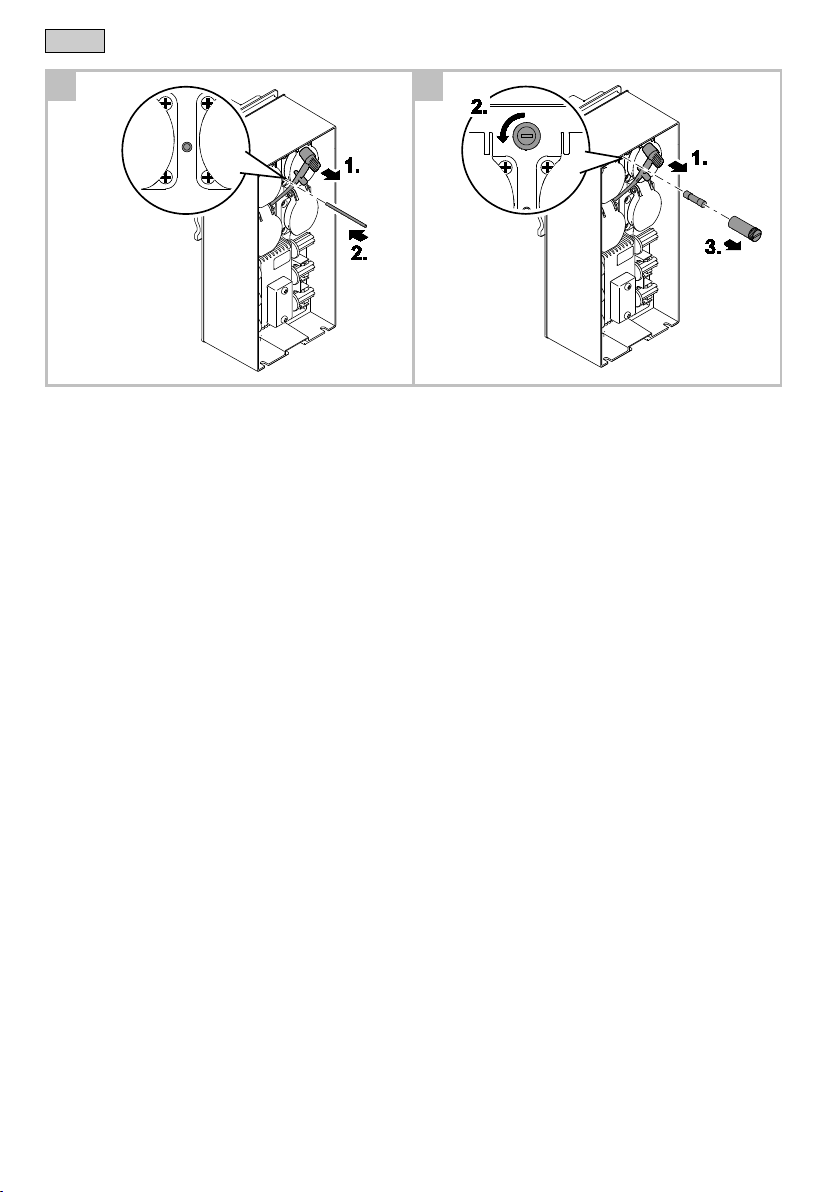-DE -
5
-DE -
Inhaltsverzeichnis
1Hinweise zu dieser Gebrauchsanleitung ...................................................................................................... 7
1.1 Symbole in dieser Anleitung.............................................................................................................. 7
1.1.1 Warnhinweise ..................................................................................................................... 7
1.1.2 Weitere Hinweise................................................................................................................ 7
2Lieferumfang ................................................................................................................................................. 7
3Produktbeschreibung .................................................................................................................................... 7
3.1 Bestimmungsgemäße Verwendung.................................................................................................. 8
4Sicherheitshinweise ...................................................................................................................................... 8
4.1 Gefahren durch die Kombination von Wasser und Elektrizität ......................................................... 8
4.2 Elektrischer Anschluss ...................................................................................................................... 8
4.3 Sicherer Betrieb................................................................................................................................. 9
5Aufstellen und Anschliessen ......................................................................................................................... 9
5.1 Antenne anschließen......................................................................................................................... 9
5.2 Gerät aufstellen ................................................................................................................................. 9
5.3 Stromversorgung anschließen .......................................................................................................... 9
5.4 DMX-Verbindungskabel anschließen.............................................................................................. 10
5.5 Geräte an den Stromversorgungsverteiler anschließen ................................................................. 10
6Inbetriebnahme ........................................................................................................................................... 10
6.1 Betriebszustand anzeigen............................................................................................................... 11
6.2 APP installieren ............................................................................................................................... 11
6.3 Verbindung über WLAN-Router herstellen ..................................................................................... 11
6.4 Direkte WLAN-Verbindung herstellen ............................................................................................. 12
7Bedienung ................................................................................................................................................... 13
7.1 Übersicht Bildschirm "Home" .......................................................................................................... 13
7.2 Symbol für die Steckdose anpassen............................................................................................... 14
7.3 Gerät mit Handsender bedienen ..................................................................................................... 15
7.4 Pumpe am DMX-Anschluss bedienen ............................................................................................ 16
7.5 Übersicht Bildschirm "Timer"........................................................................................................... 17
7.6 Timer hinzufügen............................................................................................................................. 18
7.7 Timer ändern/löschen...................................................................................................................... 18
7.8Übersicht Bildschirm "Meine Geräte" .............................................................................................. 19
7.9 Gerät hinzufügen............................................................................................................................. 20
7.10 Gerät entfernen ............................................................................................................................... 21
7.11 Übersicht Bildschirm "Settings"....................................................................................................... 22
7.12 Verbindung zum WLAN-Router via WPS herstellen....................................................................... 23
7.13 Verbindung zum WLAN-Router manuell herstellen ........................................................................ 23
7.14 Netzwerkname ändern .................................................................................................................... 24
7.15 WLAN-Passwort ändern.................................................................................................................. 24
7.16 Systemzeit aktualisieren.................................................................................................................. 24
7.17 Firmware aktualisieren .................................................................................................................... 25
7.18 Geräteinformationen anzeigen........................................................................................................ 25
7.19 Netzwerkeinstellungen zurücksetzen.............................................................................................. 26
7.20 Werkseinstellungen wiederherstellen ............................................................................................. 26
8Störungsbeseitigung ................................................................................................................................... 27
8.1 Störungstabelle................................................................................................................................ 27
8.2 Firmware-update-Modus manuell starten ....................................................................................... 28
9Reinigung und Wartung .............................................................................................................................. 29
9.1 Gerät reinigen.................................................................................................................................. 29
9.2 Sicherung wechseln ........................................................................................................................ 29
10 Verschleißteile............................................................................................................................................. 29
11 Entsorgung .................................................................................................................................................. 29